Android3G接続をWi-Fi経由でコンピューターにテザリングする
その他 / / February 10, 2022
私達はした 私たちのコンピューターとモバイルインターネットを共有する 世界の人造人間やiPhoneが生まれる前から。 ブルートゥース 当時、データケーブルは電話でも機能していましたが、注意点は、共有が一度に1つのデバイスに制限されていたことです。
間違いなく、 モバイルデータ速度 たった1台のコンピューターにはかろうじて十分でした。インターネットを共有するために複数のデバイスを1台の電話に接続するという考えは、私たちを驚かせることはありませんでした。 しかし、スマートフォンで3Gおよび4Gのデータ速度を使用できるようになったため、低速について悩むことなく、複数のデバイスと簡単に共有できます。 しかし、Bluetoothとデータケーブルだけではそれは決して起こりません。
今日は、Androidスマートフォンを ポータブルWi-Fiホットスポット と インターネット接続をブロードキャストする Wi-Fi接続オプションを持つ複数のデバイスに。
組み込みオプションの使用
デバイスがIceCream Sandwich(ICS)バージョンで実行されている場合は、デバイス設定を開き、[ワイヤレスとネットワーク]設定の下にある[その他]ボタンをタップします。 以前のバージョンで実行されているデバイスは、設定の[ワイヤレスとネットワーク]オプションをタップする必要があります。
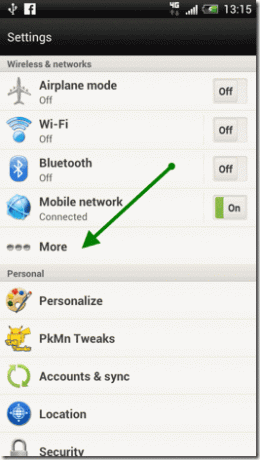
追加の設定が表示されたら、ポータブルホットスポットテザリングオプションをタップします。 ホットスポットを開始する前に、まずホットスポット設定を構成する必要があります。 これを行うには、ポータブルWi-Fiホットスポット設定をタップし、ホットスポット名やセキュリティパスワードなどの詳細を入力します。 必要に応じて、セキュリティアルゴリズムを変更するか、開いたままにしておくことができますが、それはお勧めできません。

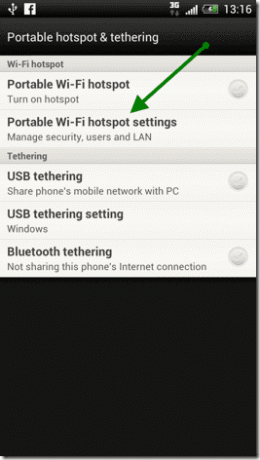
詳細を入力したら、オプションをチェックしてホットスポットを開始します。 これで、Androidはスマートフォンのデータ接続を共有するWi-Fiネットワークのブロードキャストを開始します。 いずれかのデバイスがネットワークに接続するたびに、通知で更新を受け取ります。 FroyoおよびGingerbreadのユーザーは、設定を構成する前に、まずホットスポットをアクティブ化する必要がある場合があります。 同じ方法でホットスポットを非アクティブ化できます。

これが、組み込みの設定を使用してホットスポットをアクティブ化する方法ですが、一部のユーザーが設定を深く掘り下げてそれを実行するのは混乱を招く可能性があります。 したがって、まったく同じことを実行できるが、アプローチを容易にするシンプルなアプリを見てみましょう。
FoxFiアプリケーションの使用
FoxFi は、ルートアクセスに関係なく、すべてのデバイスで動作する優れたWi-Fiテザリングアプリです。 FoxFiを使用してホットスポットをアクティブ化するのは簡単です。 アプリを実行し、ネットワーク名(SSID)やパスワード(WPA)などの詳細を入力して、[Wi-Fiホットスポットのアクティブ化]にチェックを入れます。 ホットスポットをアクティブにする前に、携帯電話がデータサービスに接続されていることを確認してください。

ほとんどの電話はFoxFiでうまく機能しますが、一部のデバイスでは強制的にクローズの問題が発生する可能性があるため、上記で説明したAndroidの組み込み機能を使用する必要があります。
結論
結論を出す前に、Wi-Fiホットスポットはかなりの量のバッテリージュースを使用していることに注意してください。 サービング、したがって、バッテリーに十分な充電がある場合にのみ(そして実際に それが必要)。 この警告を除けば、これは間違いなくかなりクールな機能です。
最終更新日:2022年2月3日
上記の記事には、GuidingTechのサポートに役立つアフィリエイトリンクが含まれている場合があります。 ただし、編集の整合性には影響しません。 コンテンツは公平で本物のままです。
知ってますか
最新のBluetooth標準であるBluetooth5.0は、下位互換性があります。



